Les nouvelles versions des applications Splashtop Business pour Windows et Mac et des Splashtop Streamers correspondants pour Windows et Mac sont disponibles à partir du 21 janvier 2019.
Les nouvelles fonctionnalités de la version 3.3.0.0 comprennent:
Le transfert de fichiers par glisser-déposer
Transfert de fichiers par copier-coller (Windows uniquement)
Une vitesse de transfert de fichiers considérablement améliorée
Transfert des fichiers sans démarrer une session d'accès à distance
Améliorations de l'UX pour le transfert de fichiers
Enregistrement de la session
Le redémarrage programmé (uniquement dans la prime de support à distance)
Les alertes pour les événements Windows (uniquement dans Remote Support Premium)
macOS Mojave Dark Mode Support
Sauf indication contraire, ces nouvelles fonctionnalités sont disponibles avec les abonnements suivants : Splashtop Business Access (Solo, Pro), Splashtop Remote Support (Plus, Premium), Splashtop SOS (Standard with Mobile, SOS+10, SOS Unlimited). Ils ne sont pas inclus dans les anciennes éditions de Business Access ou SOS.
Téléchargez la nouvelle version 3.3.0.0 maintenant ou attendez la mise à jour automatique
Cette nouvelle version est initialement disponible en téléchargement direct Windows App, Windows Portable App, Mac App, Windows Streamer, Mac Streamer ou via l'option Check for Updates. Les mises à jour automatiques pour les applications seront déployées au cours de la première semaine. Après quelques semaines, les mises à jour automatiques des streamers seront mises en place. Si vous ne souhaitez pas utiliser les nouvelles fonctionnalités, vous n'avez pas besoin de mettre à jour manuellement vos streamers. Cependant, n'oubliez pas que certaines nouvelles fonctionnalités ne fonctionneront pas tant que le streamer n'aura pas été mis à jour.
Plus d'informations sur les nouveautés
Le transfert de fichiers par glisser-déposer
Transférez des fichiers entre ordinateurs rapidement et facilement grâce au nouveau transfert de fichiers par glisser-déposer. Au lieu d'ouvrir la boîte de dialogue Transfert de fichiers, transférez des fichiers en utilisant votre souris ou votre pavé tactile pour sélectionner et faire glisser un fichier ou un groupe de fichiers de votre ordinateur local vers une destination sur l'écran de l'ordinateur distant dans la fenêtre de votre session d'accès à distance.
Vous pouvez également copier des fichiers dans l'autre sens en les faisant glisser de l'ordinateur distant vers un dossier ou un bureau de votre ordinateur local.
Conseil : lorsque vous faites glisser des fichiers d'un ordinateur distant vers votre ordinateur Windows local, maintenez le bouton de la souris enfoncé pendant une seconde dans le dossier de destination jusqu'à ce que le pointeur de la souris passe d'une flèche à l'icône de copie de fichier, puis relâchez-le pour copier les fichiers.
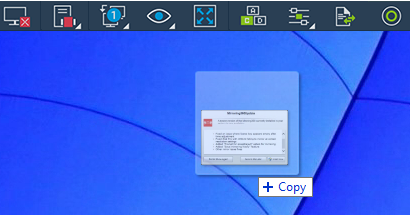
Transfert de fichiers par copier-coller (Windows uniquement)
Si vous utilisez Windows, vous pouvez maintenant transférer des fichiers par copier-coller. Il vous suffit d'aller dans votre dossier de fichiers source et de copier le fichier dans votre presse-papiers (avec Ctrl-C ou Ctrl-Insert). Ensuite, naviguez vers le dossier de destination sur l'autre ordinateur et collez (Ctrl-V ou Shift-Insert). Cela fonctionne dans les deux sens entre l'ordinateur local et l'ordinateur distant.
Vitesse de transfert des fichiers
Nous avons complètement reconstruit la fonction de transfert de fichiers depuis le début et la nouvelle version augmente considérablement la vitesse de transfert des fichiers. Nos tests ont montré des vitesses jusqu'à 5 fois plus rapides. Les améliorations de la vitesse seront surtout perceptibles sur les connexions internet rapides.
Transfert des fichiers sans démarrer une session d'accès à distance
Vous pouvez désormais transférer des fichiers entre un ordinateur local et un ordinateur distant sans avoir à démarrer une session d'accès à distance. Il vous suffit de cliquer sur le bouton Transfert de fichiers à côté du nom de l'ordinateur dans votre application Splashtop mise à jour pour commencer.
Améliorations de l'UX pour le transfert de fichiers
Parmi les autres améliorations apportées au nouveau système de transfert de fichiers, citons une fenêtre de transfert de fichiers redimensionnable, un raccourci vers le dossier Downloads, et bien d'autres choses encore.
Enregistrement de la session
Vous pouvez désormais enregistrer les sessions d'accès à distance. Utilisez le nouveau bouton d'enregistrement de session dans la barre de contrôle en haut de l'écran de votre fenêtre d'accès à distance pour démarrer et arrêter l'enregistrement.

Les fichiers d'enregistrement sont enregistrés sur votre ordinateur local, dans le dossier Documents/Splashtop Business. Ils sont enregistrés au format de fichier multimédia WebM sous Windows ou mp4 sous Mac pour être facilement consultables sur votre ordinateur. Le nom du fichier (par exemple, Splashtop_Recording_20190116_154246_sjc-ai_01.webm) comprend le nom de l'ordinateur auquel vous vous êtes connecté ainsi que la date et l'heure, ce qui permet de localiser facilement des enregistrements spécifiques. Les fichiers sont uniquement vidéo (pas d'audio).
Note : Cette fonction n'est pas incluse dans Remote Support Basic ou Business Access Solo. Passez à Remote Support Plus, Remote Support Premium ou Business Access Pro pour bénéficier de cette fonction et d'autres fonctions avancées.
Le redémarrage programmé (uniquement dans la prime de support à distance)
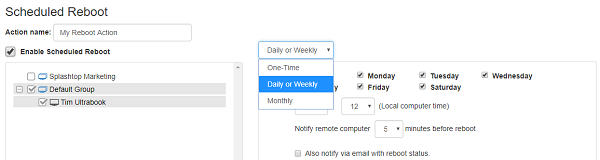
Créez, programmez, surveillez et exécutez des tâches de "Redémarrage de système" sur un ou plusieurs ordinateurs distants.
Les alertes pour les événements Windows (uniquement dans Remote Support Premium)
Surveillez les journaux des événements Windows en définissant des alertes. Une alerte est générée lorsque les critères d’un journal des événements correspondent aux déclencheurs définis par l’administrateur.
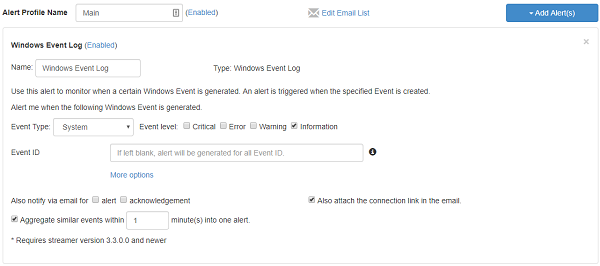
macOS Mojave Dark Mode Support
Les champs de saisie qui étaient auparavant plus difficiles à voir lors de l'utilisation de macOS Mojave Dark Mode sont maintenant facilement visibles.

